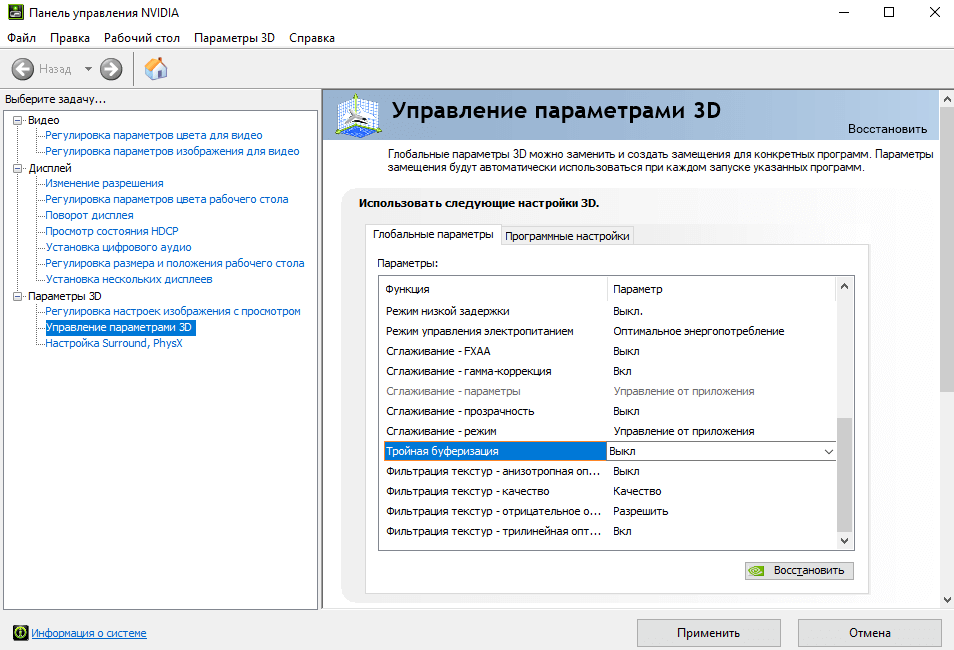Тройная буферизация nvidia что это
Тройная буферизация OpenGL: что это & включать или нет
В настройках графики AMD или NVIDIA можно заметить тройную буферизацию. Параметры позволяют включать её в приложениях OpenGL. Её рекомендуется параллельно использовать с вертикальной синхронизацией. Функция нужна для снижения задержек в подготовке данных.
Эта статья расскажет, что это такое тройная буферизация OpenGL. Теоретически она даёт повышение производительности и уменьшение количества фризов. На практике всё нужно тестировать самому. Её включение может снизить задержки, но всё зависит от приложения и ПК.
Что такое тройная буферизация OpenGL
Тройная буферизация OpenGL (англ. Triple Buffering) — это альтернативный режим вертикальной синхронизации, только для приложений OpenGL. Три уровня буферизации, в каждом заранее подготавливаются графические данные, которые используются без ожидания.
В общих чертах, как это работает:
| без тройной буферизации | с тройной буферизацией |
| Центральный процессор передаёт графические данные для создания сцены. | Процессор также посылает команды, видеокарта создаёт изображение. |
| Сразу же после подготовки сцены видеокарта отображает картинку на мониторе. | Видеокарта отображает картинку, определённое количество кадров в секунду. |
| Процессор опять посылает данные видеокарты, она готовит картинку для показа. | Пока идёт показ, новые картинка будут помещаться в специальный буфер. |
| Поскольку показ предыдущей картинки ещё незавершён, ЦП и ГПУ ждут завершения. | По завершении показа, без ожидания готовая сцена будет извлекаться из буфера. |
В панели NVIDIA: тройная буферизация повышает производительность, только в режиме вертикальной синхронизации. Ещё смотрите: стоит ли включать вертикальную синхронизацию.
Включение тройной буферизации AMD & NVIDIA
Собственно, в разделе Игры выберите, например, World Of Tanks. В подразделе Видеокарта выберите Дополнительно. Перетяните Тройная буферизация OpenGL в положение Включено.
Или откройте Настройки > Видеокарта > Дополнительно. И здесь уже Тройная буферизация OpenGL активируется для всех приложений. Включается простым перетягиванием ползунка.
В Панели управления NVIDIA откройте Параметры 3D > Управление параметрами 3D. Найдите параметр Тройная буферизация (он позволяет включить буферизацию в приложениях OpenGL).
Кстати, World Of Tanks это отличный пример. Вы можете в ней включить вертикальную синхронизацию, и после чего Вам рекомендуют тройную буферизацию. Без ПО драйверов…
На практике бесполезно использовать тройную буферизацию без вертикальной синхронизации. Чем больше данных буферизируется, тем больше будут задержки, и увеличивается использование видеопамяти. В теории она смягчает прыжки изображения при смене кадров.
Смотрите ещё как настроить AMD Radeon Settings или настроить видеокарту NVIDIA для игр. Сейчас же стараюсь избегать вертикальную синхронизацию с буферизацией. Отдаю предпочтение AMD FreeSync и NVIDIA G-Sync, плюс приобрёл себе монитор с Adaptive-Sync…
Настройки «глобальных параметров» драйвера для видеокарт NVidia
Для каждого приложения данный параметр можно настроить отдельно (вкладка программные настройки), получив более высокое качество, если приложение не поддерживает или некорректно обрабатывает анизотропную фильтрацию.
Сглаживание прозрачных поверхностей означает, что объекты, не имеющие структуру, будут сглаживаться. Например, будет сглаживать «прозрачные» места в текстурах лестницы, ведь лестницы, например, рисуют единой текстурой, использую альфа-канал для указания прозрачных и не прозрачных мест. На производительность влияет не очень сильно, но если вам производительность все же важнее, можете поставить «Выкл».
В целом же, особой разницы в качестве картинки между ситуациями, когда эта опция включена или выключена, замечено не было.
Бессмысленный параметр, включение которого дает возможность при случае ошибки драйвера отправлять все данные о ошибке и конфигурацию ПК разработчикам NVidia.
(Один из бессмысленных параметров, выключение которого позволит сделать безлимитный доступ драйверу к коду приложения при обработке графики, естественно, все ограничения снимаем значением Off (Выкл))
Проще говоря, если выставлен режим Multi display performance mode (Режим многодисплейной производительности), то графический процессор (ГП) вашей видеокарты отрисовывает изображение для обоих портов видеокарты. А если выставлен режим Single display performance mode (Режим однодисплейной производительности), то сигнал будет идти только на один из портов.
Так что, если у вас одна видеокарта и один монитор, то ставьте в обязательном порядке Single display performance mode (Режим однодисплейной производительности).
Заметьте, что когда вы установили новые драйвера на видеокарту, по умолчанию стоит режим Multi display performance mode (Режим многодисплейной производительности) это означает, что, будь у вас два монитора, то, подключив его к второму видеовыходу, на него тоже бы шел рендеринг изображения. Теряется производительность где то на 5-15%. В общем режим Single display performance mode (Режим однодисплейной производительности) повышает производительность за счет рендеринга на один видеовыход). Увеличивает производительности в 3д приложениях.
Фильтрация текстур с использованием негатива с масштабируемым уровнем детализации, выставляем значение Clamp (Привязка), что позволит оптимизировать текстурные процедуры путем привязки. Это позволит получить дополнительные 2-3 ФПС в производительности рендеринга, без потери качества. Увеличивает производительности в 3д приложениях.
Фильтрация текстур, позволяет улучшить качество картинки, четкость изображения без понижения производительности в рендеринге, соответственно ставим значение Hight quality (Высокое качество). На производительность практически не влияет.
Тройная буферизация экрана, буферизирует несколько кадров при вертикальной синхронизации, что позволяет более плавно сгладить переход кадров, тем самым снижает производительность в 3д приложениях. Ставим значение Off (Выкл), тем самым отключая ненужную буферизацию. На производительность влияет негативно.
Вертикальная синхронизация кадров, через вертикальный синхроимпульс синхронизируется количество кадров в секунду с частотой обновления вашего монитора, тем самым убирая некий эффект «разрыва картинки» (на экране это будет выглядеть, например, при резком повороте камеры, будто верхняя часть экрана чуть уехала в сторону, по отношению к нижней), при быстрой смене кадров. При этом, зачастую сильно падает FPS (кол-во кадров в секунду), оно не столь значительно падает, только если у вас монитор обновляется с частотой выше 100-120 Гц в секунду, но даже при такой частоте все равно FPS снижается на 10-15%. Ставим значение Off (Выкл), тем самым отключая ненужную вертикальную синхронизацию. На производительность влияет негативно.
Для чего в настройках игр есть такая настройка тройная буферизация и вертикальная синхронизация? Вообще она нужна?
Вертика́льная синхрониза́ция (англ. V-Sync) — синхронизация кадровой частоты в компьютерной игре с частотой вертикальной развёртки монитора. При этом максимальный FPS с вертикальной синхронизанией приравнивается к частоте обновления монитора. Если FPS ниже частоты обновления монитора, то во избежание ещё большей потери производительности следует включить тройную буферизацию.
Тройная буферизация в компьютерной графике — разновидность двойной буферизации; метод вывода изображения, позволяющий избежать или уменьшить количество артефактов.
Другой метод тройной буферизации включает в себя синхронизацию с частотой обновления экрана, используя третий буфер просто как способ предоставить свободное пространство для запросов на изменения в общем объёме выводимой графики. Здесь буфер используется в истинном смысле, когда он действует как хранилище. Такой метод предъявляет повышенные минимальные требования к аппаратному обеспечению, но обеспечивает согласованную (по сравнению с переменной) частоту кадров.
Тройная буферизация предполагает использование трёх буферов, но метод может быть расширен на любое количество буферов, нужное приложению. Обычно использование четырёх и более буферов не даёт каких-либо преимуществ.
Недостатки двойной буферизации
Если в системе есть три буфера: А, Б и В, ей не нужно ждать смены буферов. Она может отображать буфер Б, формируя изображение в буфере А. Когда изображение в буфере А готово, она немедленно начинает построение изображения в буфере В. При наступлении паузы в вертикальной развёртке отображается буфер А, а буфер Б освобождается для повторного использования.
Ограничения тройной буферизации
Если система всегда заполняет буферы за меньшее время, чем требуется для отображения буфера на экране, компьютер будет всегда ожидать сигнала монитора независимо от количества буферов. В этом случае тройная буферизация не имеет преимуществ перед двойной буферизацией.
Как настроить видеокарту NVIDIA для игр
Технические гайды для геймеров на ПК
Купить и установить видеокарту — это только половина дела. Ее ведь еще необходимо и правильно настроить. В этой статье мы расскажем, что нужно делать и дадим рекомендации по настройкам панели управления NVIDIA.
Установка драйвера
Самое первое что нужно сделать после установки новой видеокарты — скачать и установить драйвера. Если до этого у вас стояла другая видеокарта, то старый драйвер желательно удалить. Проще всего воспользоваться утилитой Display Driver Uninstaller.
Скачать драйвер NVIDIA можно на официальном сайте. Заполните поля в соответствии с вашей видеокартой и операционной системой. Также выбирайте Game Ready, так как студийные драйвера предназначены для рабочего софта.
Динамический диапазон и формат цвета
После установки драйвера нужно зайти в «Панель управления NVIDIA». Попасть туда можно кликнув по значку NVIDIA в трее или кликнуть правой кнопкой мыши на рабочем столе и выбрать из появившегося меню нужный пункт.
Слева в разделе «Дисплей» выберите пункт «Изменение разрешения». Разрешение и частота обновления должны по умолчанию стоять оптимальные, но если это не так, то нужно поправить руками. Ставьте родное разрешение монитора и максимально доступную частоту обновления. В нашем случае это [email protected]Гц.
А вот пункт «Применить следующие настройки» уже интереснее. Для наилучшей картинки нужно установить формат цвета RGB и полный динамический диапазон. В случае подключения по DisplayPort это должно стоять по умолчанию, а если используется HDMI, то диапазон может быть ограниченным. В этом случае картинка может казаться бледной, выцветшей.
Форматы цвета YCbCr 422 и 444 использовать на мониторе не стоит. Но их можно ставить, если RGB недоступен, например, в силу старой версии HDMI, которой не хватает пропускной способности. Так, сигнал 4К@60Гц с HDR по HDMI версии 2.0 передать в RGB с полным диапазоном не получится. Страшного здесь ничего нет, главное — поставить ограниченный диапазон и в настройках телевизора/монитора.
Зайдите также в раздел «Видео» и «Регулировка параметров цвета для видео». Включите переключатель «С настройками NVIDIA» и перейдите на вкладку «Дополнительно». Активируйте полный динамический диапазон.
Управление параметрами 3D
По умолчанию все графические настройки задаются 3D-приложением (в нашем случае игрой). То есть, вы меняете графические настройки, например, качество сглаживания и анизотропной фильтрации, непосредственно в игре. Но драйвер NVIDIA также позволяет тонко настраивать графические параметры. Так, например, можно установить сглаживание для старых игр, где такой опции вообще нет.
После выбора настроек не забудьте применить их, нажав на соответствующую кнопку внизу экрана.
Настройки GeForce Experience
Также стоит кое-что сделать и в программе GeForce Experience, которая идет вместе с драйвером. Сначала вам будет нужно создать учетную запись, тогда можно будет пользоваться всеми функциями.
Здесь мы рекомендуем включить внутриигровой оверлей. С его помощью можно делать скриншоты и записывать геймплей. Учтите, что функция «Мгновенный повтор» записывает видео в фоне, поэтому влияет на производительность.
Разгон в MSI Afterburner
В разгоне нет ничего страшного, если не лезть в дебри. Нужно установить утилиту MSI Afterburner и сдвинуть пару ползунков. При этом ничего у вас не сгорит и не испортится, а прирост кадров получите гарантированно.
В рамках данного обзора, я расскажу вам что такое тройная буферизация, а так же про связанные с этим особенности.
Суть проблемы. При формировании изображения, оптимальным считается, что вначале вся область заменяется фоном (например, белым цветом или некой картинкой), а уже затем на нее наносятся отдельные фрагменты. Если же используется один буфер, с которого считывает и в который записываются данные, то вполне возможно возникновение таких проблем, как мерцание экрана или его отдельных элементов, появление разрывов (верхняя часть картинки из текущей, нижняя часть из старой) и прочих дефектов.
Одним из решений подобной проблемы, является двойная и тройная буферизация. Что это такое и зачем нужно, а так же как связано с вертикальной синхронизацией V-Sync, рассмотрим далее.
Тройная и двойная буферизация
Двойная буферизация
Как устроена двойная буферизация в компьютерной графике? Стоит отметить, что существует два варианта, оба из которых решают проблему мерцания и некоторых иных дефектов, но не решают проблему разрыва картинки. Первый, это когда изображение вначале формируется в оперативной памяти компьютера, а затем копируется в буфер монитора (из которого последний считывает и отображает картинку на экране). Второй, это когда видеокарта исходно поддерживает два буфера, которые она меняет без копирования данных, что существенно быстрее. В этом случаем, реже возникают разрывы.
Стоит знать, что под первичным буфером подразумевают тот, в котором хранится картинка, отображаемая в экране монитора. Под вторичным буфером подразумевается тот, в котором генерируется изображение (происходит рендер).
Тройная буферизация
Зачем это нужно? Дело в том, что в момент копирования данных видеокарта простаивает. Соответственно, дополнительный вторичный буфер решает эту проблему, так как в момент копирования данных, может формироваться следующее изображение. Это позволяет повысить fps.
Однако, обе этих технологии обычно связывают с V-Sync и не просто так. Далее рассмотрим почему.
Двойная и тройная буферизация с вертикальной синхронизацией
Вертикальная синхронизация V-Sync применяется совместно с двойной или тройной буферизацией и позволяет решать проблему разрывов изображений. Отличием от обычного применения является лишь то, что копирование данных синхронизировано с частотой монитора. Простыми словами, в моменты, когда монитор считывает и отображает данные, смены картинки не происходит.
Примечание: Читателям стоит знать, что V-Sync повышает Input Lag.
В чем плюсы и минусы двойной буферизации с V-Sync?
Плюсы. На экране не видны разрывы. Если видеокарта мощная и fps у нее выше частоты монитора, то снижение fps может не чувствоваться, так как каждый кадр анимации будет срендерен (сгенерирован) до момента отображения на экране монитора с учетом задержки копирования.
Минусы. Суть в том, что, кроме проблемы простоя видеокарты при копировании данных, добавляется задержка ожидания отрисовки монитором. Это означает, что может очень сильно снижаться fps, если видеокарта генерирует меньшее число кадров, чем частота монитора. Например, 40-45 fps могут снизиться до 30 реальных fps, так как часть кадров будет отображаться за 1 такт монитора, а часть кадров за 2 такта монитора. Если же fps меньше 30, то снижение может быть вплоть до 15 кадров.
В чем плюсы и минусы тройной буферизации с V-Sync?
Плюсы. Те же, что и у двойной, но с некоторым отличием. Дело в том, что тройная буферизация позволяет избавиться от проблемы простоя, так как в моменты ожидания монитора или копирования данных, видеокарта формирует следующее изображение, что особенно полезно, если видеокарта формирует изображения то быстро, то медленно (однако, возможен минус в виде периодических пропусков изображений из-за V-Sync).
Минусы. Первый минус в том, что тройная буферизация требует больше вычислительных ресурсов. Второй минус в том, что если видеокарта всегда генерирует картинки быстро с учетом всех задержек, то толк от тройной буферизации теряется. Третий. Если компьютер «слабый», то включение этого метода может снизить реальный fps. Происходит это из-за первого минуса, так как требуется больше вычислительных ресурсов. В этом случае, лучше отключить не только тройную буферизацию, но и V-Sync.
Примечание: Третий минус редко встречается, так как нынешние «слабые» компьютеры достаточно мощные для этого метода.
Теперь, вы знаете что такое тройная буферизация, зачем она нужна и некоторые ее особенности.